5.3 Como podemos localizar as invoices?
As invoices podem ser encontradas de duas maneiras: através da aba “Vendas-Compras” e através da aba “Financeiro-Invoices”.

“Vendas-Compras”
Selecione a opção "COMPRAS"
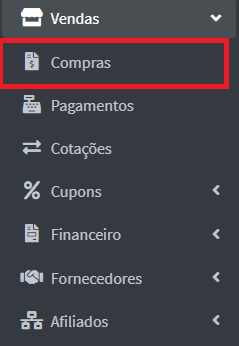
Para procurar uma invoice diretamente pelo nome do aluno, é preciso procurar a compra do aluno pelo nome ou número da compra e clicar no número da compra.

Dentro da compra, procure a aba “Invoices” e clique no ID da invoice.

Quando você clicar no ID, vai abrir a invoice da compra que você deseja com todas as suas informações!

Conforme a imagem acima, dentro da página da invoice você deve encontrar todas essas informações.
“Financeiro-Invoices”
Vá em Financeiro e selecione a opção INVOICES:
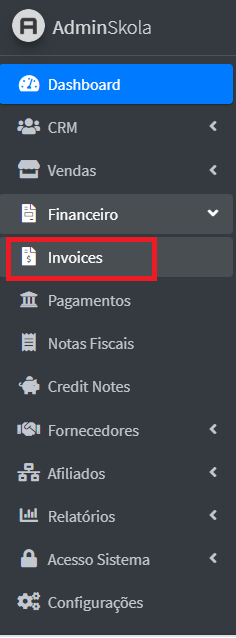
Nessa página, é possível ver todos as invoices geradas!
Atenção: nem toda invoice é uma compra e nem toda compra é uma invoice. Uma mesma compra pode ter mais de uma invoice de acordo com o número de parceiros da compra. Para identificar as invoices, é possível usar alguns filtros:
- Data Compra - o sistema permite que você selecione todas as invoices que foram criadas em determinada data;
- Paga em - da mesma maneira, é possível verificar todas as invoices que foram pagas em um certo dia;
- Compra (status) - mostra todas as invoices cuja compra está em determinado status (incompleta, processando, em aberto, pago, cancelado, vencida, cancelamento solicitado);
- Invoice (status) - mostra todas as invoices cuja invoice está em determinado status (aguardando, processada, recebida, paga, com problemas, cancelada, em espera, aguardando docs, cancelamento solicitado);
- Booking (status) - mostra todas as invoice cuja matrícula está em determinado status (aguardando, processada, recebida, com problemas, ok, aguardando informações);
- Recibo de pagamento enviado? - Exibir apenas invoices cujas compras já tiveram o recibo de pagamento enviado;
- Pesquisar - é possível pesquisar a invoice por nome do cliente ou parceiro.
Após identificar a invoice que você quer analisar, selecione a ação “mostrar invoice”, simbolizada por um olho azul.
 Clicando no olho azul abrirá todas as informações da invoice!
Clicando no olho azul abrirá todas as informações da invoice!
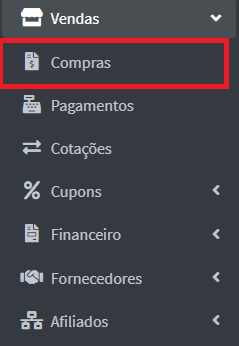
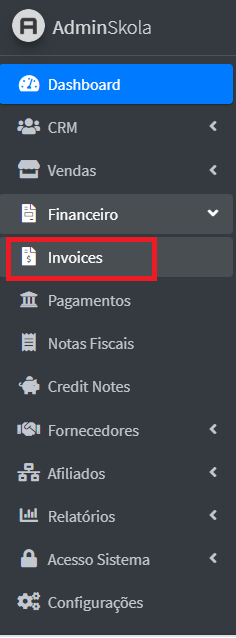


 Clicando no olho azul abrirá todas as informações da invoice!
Clicando no olho azul abrirá todas as informações da invoice!